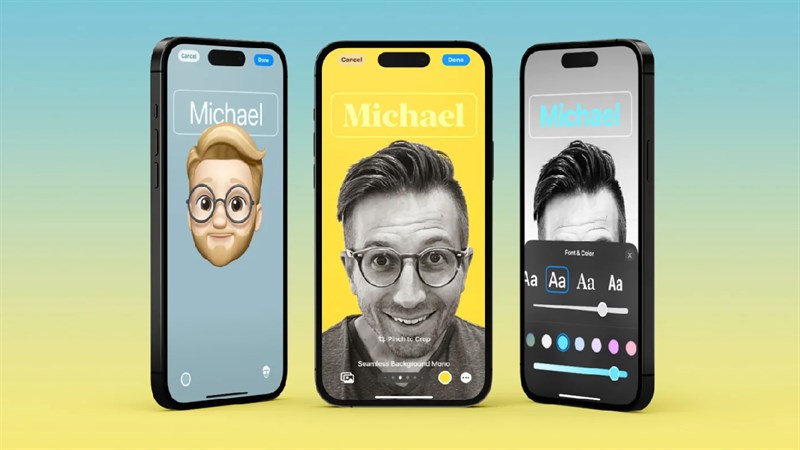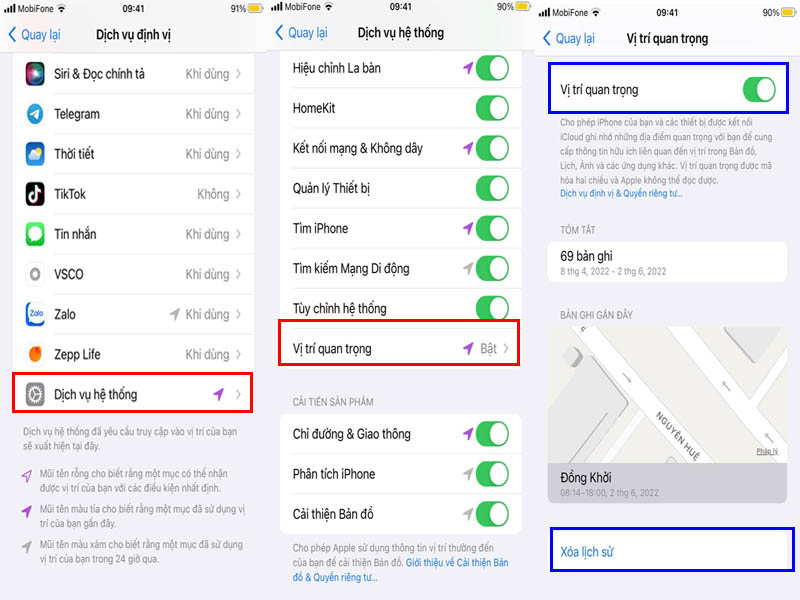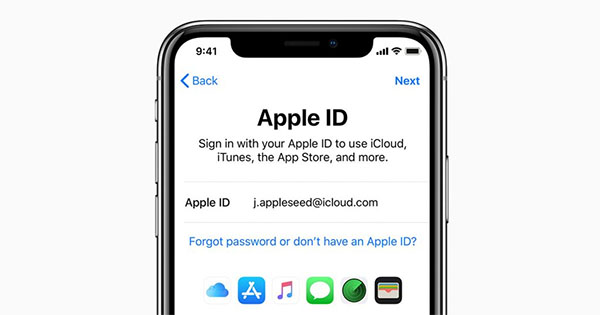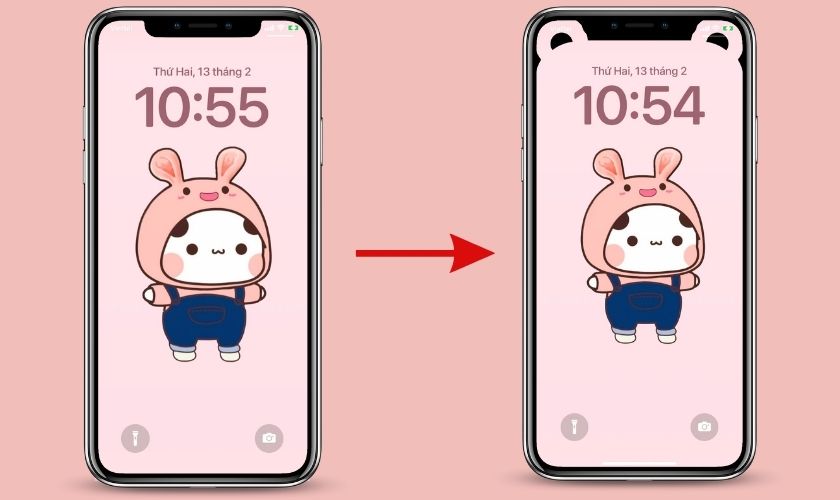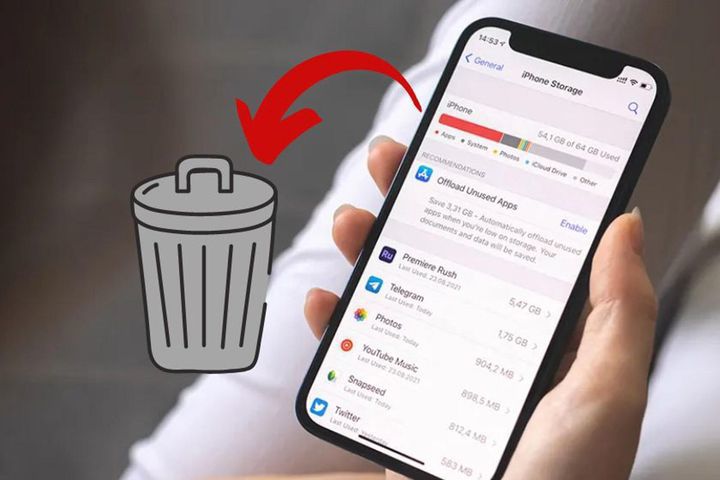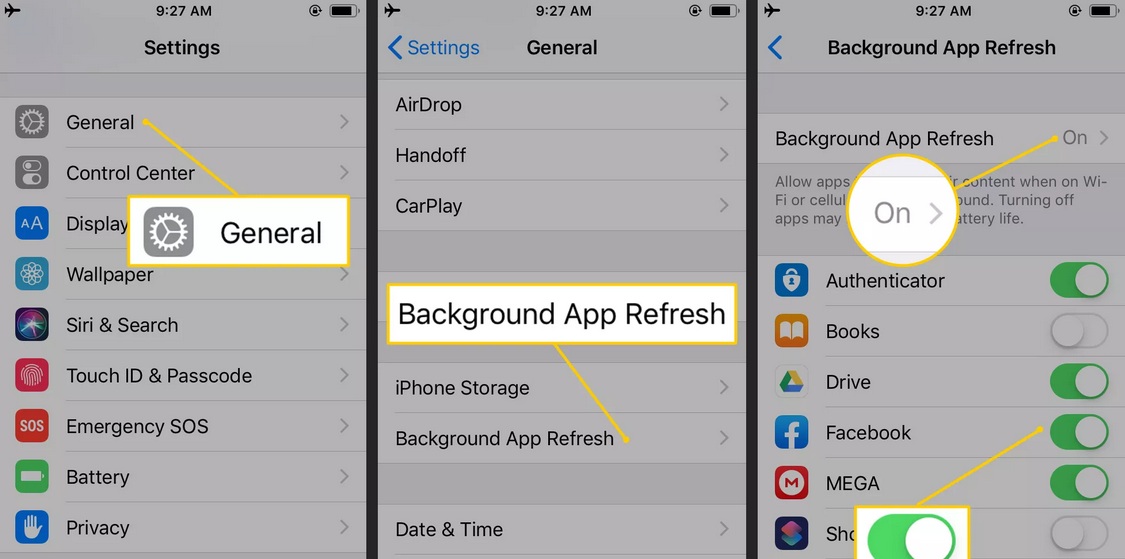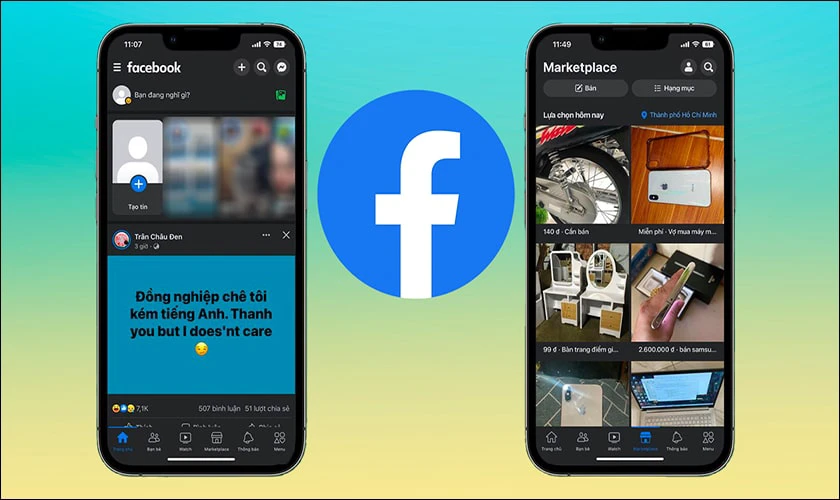Nếu người dùng đang sở hữu chiếc điện thoại iPhone và thường xuyên sử dụng kết nối với máy tính thì đừng bỏ qua cách đồng bộ iPhone với máy tính qua iCloud và iTunes vô cùng tiện dụng được chia sẻ dưới đây nhé.
Hiện dịch vụ iCloud và iTunes được cung cấp chuyên dành cho những người dùng thiết bị iPhone/iPad. Để kích hoạt công cụ này, người dùng yêu cầu phải có tài khoản Apple ID để có thể sử dụng.
Tóm tắt nội dung
- Đồng bộ iPhone với máy tính bằng iTunes
- Đồng bộ iPhone với máy tính bằng iCloud for Windows
- Cách tắt đồng bộ hóa iPhone với máy tính
Đồng bộ iPhone với máy tính bằng iTunes
Với công cụ iTunes, người dùng có thể đồng bộ hóa iPhone với máy tính không mất dữ liệu với những nội dung phổ biến như audiobook, sách, phim/video, danh sách phát nhạc. Bên cạnh đó, iTunes cũng có thể giúp người dùng đồng bộ hình ảnh, video, danh bạ và lịch. Chi tiết cách đồng bộ hóa nội dung hoặc xóa thông qua iTunes thực hiện như:
Bước 1: Tiến hành kết nối thiết bị iPhone với máy tính thông qua dây cáp và kích hoạt công cụ iTunes trên máy tính.
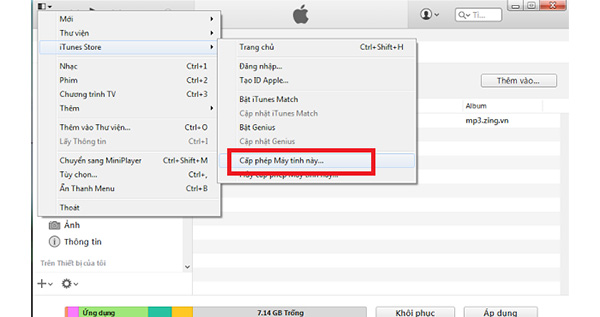
Bước 2: Tại góc phía trên bên trái cửa sổ iTunes, người dùng sẽ thấy biểu tượng thiết bị iPhone. Hãy nhấn chọn biểu tượng này.
Bước 3: Tại mục Cài đặt phía bên trái cửa sổ iTunes, bạn nhấn chọn những nội dung muốn đồng bộ hoặc xóa trên iTunes.
Bước 4: Nhấn dấu tích tại những tùy chọn muốn đồng bộ hóa.
Bước 5: Nhấn chọn Áp dụng để hoàn tất quá trình cách đồng bộ hóa iPhone với máy tính.
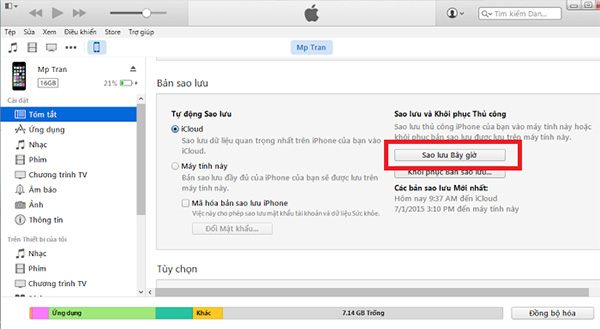
Đồng bộ iPhone với máy tính bằng iCloud for Windows
Ứng dụng iCloud for Windows cho phép người dùng có thể dễ dàng chia sẻ các tệp tin iCloud Drive, đồng bộ hóa danh bạ iPhone hay chia sẻ những dữ liệu cá nhân hình ảnh, file nhạc, video,… giữa thiết bị iOS với máy tính chạy hệ điều hành Windows. Trước khi tiến hành đồng bộ iCloud với máy tính, bạn cần tải và cài đặt ứng dụng iCloud for Windows.
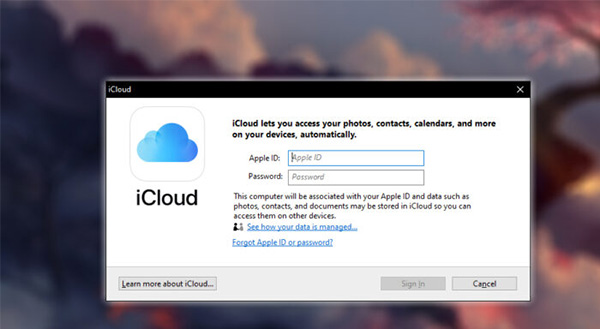
Sau khi hoàn tất tải và cài đặt ứng dụng iCloud for Windows, bạn đăng nhập vào tài khoản iCloud. Tại giao diện chính của ứng dụng sẽ hiển thị với 4 mục chính sau:
- iCloud Drive: Đồng bộ tập tin giữa máy tính Windows và ứng dụng Tệp trên iPhone.
- Photos: Đồng bộ hóa hình ảnh.
- Mail, Contacts, Calendars, and Tasks: Đồng bộ các tiện ích email, danh bạ, lịch và các task nếu máy tính có cài Outlook.
- Bookmarks: Đồng bộ trình duyệt trên Safari của iPhone với các trình duyệt web trên máy tính như Internet Explorer, Chrome và Firefox.
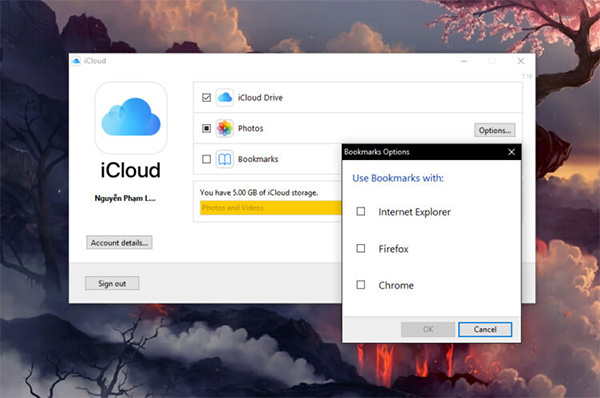
Bạn chỉ cần đánh dấu tích vào các mục muốn đồng bộ trên điện thoại iPhone và máy tính. Để thêm các tùy chọn cho mục Photos, hãy nhấn nút Options bên cạnh và chọn các mục:
- iCloud Photo Library: Tải ảnh từ thư mục trên máy tính Windows lên iCloud.
- My Photo Stream: Đồng bộ thư viện hình ảnh trên tất cả thiết bị đăng nhập iCloud.
- Download new photos and videos to my PC: Chỉ định thư mục chứa tất cả hình ảnh mới chụp trên iPhone đồng bộ lên máy tính.
- Keep high efficiency original if available: Giữ nguyên chất lượng hình ảnh.
- Upload new photos and videos from my PC: Tải hình ảnh và video lên iCloud từ máy tính.
- iCloud Photo Sharing: Truy xuất các album chia sẻ trên iCloud.
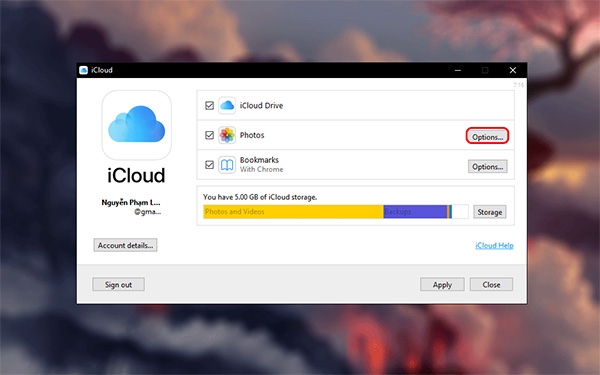
Người dùng cũng có thể xem dữ liệu được lưu trữ trên iCloud bằng cách nhấn vào mục Storage tại giao diện chính iCloud for Windows. Phía cột bên trái sẽ hiển thị các dữ liệu iCloud sao lưu kèm theo đó là thông tin dung lượng.
XEM THÊM:
- Hướng dẫn cách sao lưu dữ liệu trên iPhone bằng iTunes và iCloud
- Hướng dẫn cách tắt sao lưu iCloud tự động
- Cách sao lưu dữ liệu trên Macbook ra ổ cứng rời
Cách tắt đồng bộ hóa iPhone với máy tính
Bên cạnh cách bật tính năng đồng bộ hóa, người dùng có thể tắt tính năng đồng bộ hóa trên iTunes như sau:
Bước 1: Mở công cụ iTunes trên máy tính.
Bước 2: Kết nối điện thoại với máy tính bằng cáp kết nối USB. Sau khi kết nối thành công, thiết bị được kết nối sẽ xuất hiện biểu tượng iPhone tại góc trên bên trái cửa sổ iTunes.
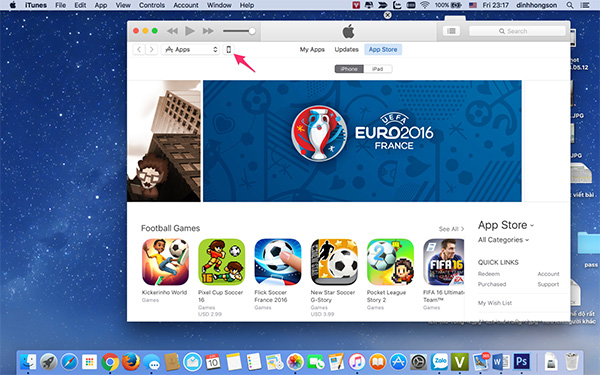
Bước 3: Nhấn chọn vào biểu tượng thiết bị iPhone.
Bước 4: Tại mục Settings phía bên trái cửa sổ iTunes, nhấn chọn những nội dung muốn tắt đồng bộ hóa.
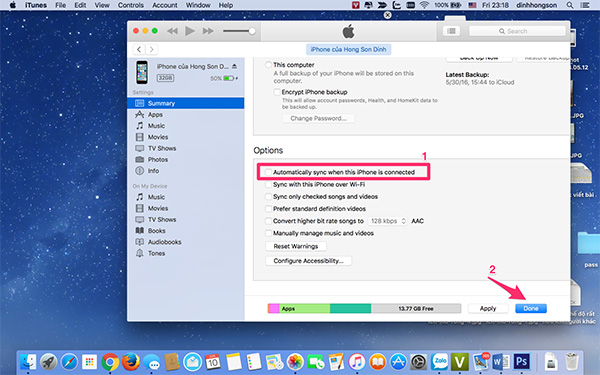
Bước 5: Tại cửa sổ chính iTunes, bỏ chọn mục Sync để loại bỏ tất cả loại nội dung khỏi thiết bị iOS của bạn.
Bước 6: Nhấn chuột chọn Apply để lưu những thiết lập mới thay đổi.
Như vậy bài viết trên đây đã hướng dẫn chi tiết cách đồng bộ hóa iPhone với máy tính không mất dữ liệu bằng công cụ iTunes và iCloud với các nội dung đa dạng từ hình ảnh, video, phim, file nhạc từ thiết bị iOS sang máy tính một cách đơn giản và dễ thực hiện.